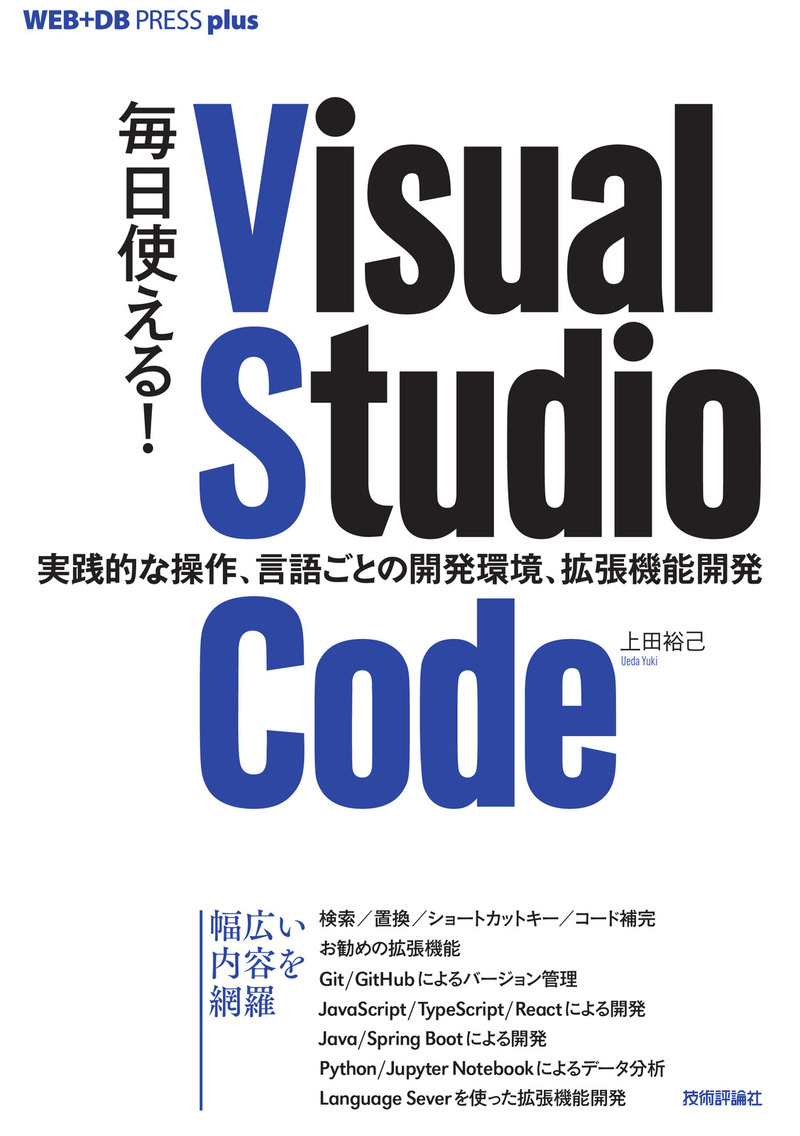WEB+DB PRESS plus 毎日使える! Visual Studio Code ──実践的な操作、言語ごとの開発環境、拡張機能開発
- 上田裕己 著
- 定価
- 2,860円(本体2,600円+税10%)
- 発売日
- 2023.6.29
- 判型
- A5
- 頁数
- 240ページ
- ISBN
- 978-4-297-13569-0 978-4-297-13570-6
概要
プログラマーの仕事道具と言えばプログラミングエディターです。Microsoftが開発したVisual Studio Codeは、現在最も人気のあるエディターです。本書では、日々のコーディングでVisual Studio Codeを使いこなすための方法を解説します。
Visual Studio Codeの最大の特徴は、高いカスタマイズ性と豊富な拡張機能です。Visual Studio Codeが持つ機能はたくさんありますが、それらの全体像を把握することは困難です。そこで本書では、操作方法、言語ごとの開発環境の構築、拡張機能開発の大きく3つに分けて、Visual Studio Codeの使い方を網羅的に説明します。
こんな方にオススメ
- Visual Studio Codeを使いこなしたい方
- Visual Studio Codeの拡張機能を作りたい方
目次
- はじめに
- 謝辞
- サポートページ
第1章:Visual Studio Code入門
1.1 Visual Studio Codeとは
- 誰でも、どこでも使える
- 高いカスタマイズ性を持つ
1.2 Visual Studio Codeの歴史
- 2011年〜:オンラインエディターとして誕生
- 2014年〜:オープンソースのデスクトップエディターへの転換
- 現在:オープンソースプロジェクトとして発展中
- これから:拡張機能の充実
1.3 Visual Studio Codeのインストール
- Windows
- macOS
- Linux
- Debian GNU/Linux、Ubuntu
- Red Hat Enterprise Linux、Fedora、CentOS
- Snapパッケージ
- 日本語化
1.4 Visual Studio Codeのアップデート
- 毎日アップデートするVisual Studio Code Insiders
1.5 Visual Studio Codeの画面構成
- アクティビティバー、サイドバー ── よく使う機能の一覧
- ステータスバー ── ファイルのエラーや情報の表示
- パネル ── デバッグ情報、エラー、ターミナルの表示
- ミニマップ ── ファイルの全体像の表示
1.6 Visual Studio Codeの基本操作
- フォルダを開く
- ファイルの作成
- ファイルの保存
1.7 お勧めの情報リソース
- Visual Studio Codeコミュニティ
- 公式ドキュメント
1.8 まとめ
第2章:実践的な編集操作
2.1 コマンドやファイルへのアクセス
- コマンドパレット ── コマンドの実行
- クイックオープン ── ファイルのオープン
2.2 検索/置換
- 検索
- 置換
- クイック検索/クイック置換
2.3 ショートカットキー
- 汎用メニュー
- 編集/移動
- マルチカーソル ── カーソルや選択範囲の追加
2.4 コード補完
- インテリセンス ── 入力内容の予測
- コードスニペット ── 複数行のコードをまとめて入力
- コードスニペットの自作
- 外部変数を使ったコードスニペット
2.5 タスク管理 ── 外部ツールを使ったコマンドの登録
- タスクの生成
- タスクの実行
2.6 まとめ
第3章:UIや設定のカスタマイズ
3.1 Visual Studio CodeのUIのカスタマイズ
- アクティビティバー、サイドバー
- ステータスバー
- パネル
- ミニマップ
- タイトルバー
3.2 テーマのカスタマイズ
- 配色テーマ
- GitHub Theme ── GitHub公式の人気No.1テーマ
- One Dark Pro ── Atomデフォルトのテーマ
- Dracula Official ── 紫色の派手なテーマ
- Monokai Pro ── Sublime Text由来の黒と黄色のシンプルなテーマ
- ファイルアイコンテーマ
3.3 設定の編集
- 設定ファイル
- 日本語環境用設定
- 日本語用等幅フォント
- 句読点や全角スペースごとのカーソルジャンプ
3.4 まとめ
第4章:お勧めの拡張機能
4.1 拡張機能のインストール方法
4.2 言語機能の強化
- IntelliCode ── AIを使ったコード補完
- GitHub Copilot ── 最新のコード補完
- 各言語向けの拡張
- 各Webフレームワーク向けの拡張
4.3 執筆環境
- vscode-textlint、テキスト校正くん ── 細かな文法チェック
- novel-writer ── 縦書きや鉤括弧のハイライト
- Japanese Word Handler ── 日本語向けのカーソル移動
- markdownlint ── Markdownファイルを読みやすく
4.4 カスタマイズと拡張機能の注意点
4.5 まとめ
第5章:Git/GitHubによるバージョン管理
5.1 Hello Git
- Gitのインストール
- リポジトリの初期化 ── Gitでの管理を始める
- コミット ── 変更の保存
- コミットの取り消し
- ブランチの操作 ── 作業内容を分岐させる
- ブランチの作成と切り替え
- ブランチのマージ
- コンフリクトの発生と解決
- そのほかのGit操作機能
5.2 GitHubでのバージョン管理
- GitHub Pull Request and Issuesのインストール ── GitHubと連携する拡張機能
- GitHubへのサインイン
- GitHubへのリポジトリのアップロード
- Pull RequestとIssueの管理 ── ブラウザを開かずにコードレビュー
- Pull Requestの作成 ── ファイルの変更提案を送る
- 作成したPull Request、Issueの確認
- Pull Requestブランチのチェックアウト
- Pull Requestのコメントとレビュー
- そのほかのGitHub連携機能
- クローン ── オンライン上のリポジトリを取り込む
- コメント文によるコミュニケーション ── 関係するユーザーの紐付けやIssueの自動作成
5.3 関連する拡張機能
- GitLens ── コードの作成者を表示する
- GitHub Repositories ── クローンせずにGitHubリポジトリを編集する
5.4 まとめ
第6章:JavaScript/TypeScriptによる開発
6.1 JavaScript/TypeScript環境のインストール
- Node.js ── JavaScript/TypeScriptの実行環境
- TypeScript
- JavaScript/TypeScript拡張機能
- ESLint ── JavaScript/TypeScriptコードのチェック
- Jest ── ユニットテスト用フレームワーク
- Prettier ── JavaScript/TypeScriptコードの整形
- npm Intellisense ── モジュール管理
6.2 Hello JavaScript
- JavaScript作業用フォルダの作成
- JavaScriptファイルの編集
- JavaScriptのコードチェック
- ESLintによるコードチェック
- Prettierによるコードの整形
- JavaScriptの実行
- JavaScriptのデバッグ
- JavaScriptのテスト
- Jestのインストール
- Jestコマンドの追加
- JavaScriptコードのテスト
6.3 Hello TypeScript
- TypeScriptプロジェクトの作成
- TypeScriptファイルの編集
- TypeScriptのコードチェック
- ESLintによるコードチェック
- Prettierによるコードの整形
- TypeScriptのトランスパイルと実行
- TypeScriptのデバッグ
- TypeScriptのテスト
- Jestのインストール
- Jestコマンドの追加
- TypeScriptコードのテスト
6.4 ReactによるWebアプリケーション開発
- Reactプロジェクトの作成
- Reactプロジェクトの開発
- Reactプロジェクトのコードチェック
- ESLintによるコードチェック
- Prettierによるコードの整形
- Reactプロジェクトのビルド、実行
- Reactプロジェクトのテスト
6.5 まとめ
第7章:Javaによる開発
7.1 Java環境のインストール
- Javaの拡張機能
- Extension Pack for Java ── Java関連の拡張機能をまとめてインストール
- SonarLint ── Javaコードのチェック
- JDK ── Java開発のプログラムセット
7.2 Hello Java
- Javaプロジェクトの作成
- Javaファイルの編集
- Javaのコードチェック
- SonarLintによるコードチェック
- Extension Pack for Javaによるコードの整形
- Javaの実行
- Javaのデバッグ
- Javaのテスト
7.3 Spring BootによるWebアプリケーション開発
- Spring Boot Extension Packのインストール
- Springプロジェクトの作成
- Springプロジェクトの開発
- Springプロジェクトの実行
- Springプロジェクトのテスト
7.4 まとめ
第8章:Pythonによる開発
8.1 Python環境のインストール
- Pythonインタプリタ
- Pylint ── Pythonコードのチェック
- autopep8 ── Pythonコードの整形
- Pythonの拡張機能
- Python拡張機能 ── コード補完とPython関連の拡張機能をまとめてインストール
8.2 Hello Python
- Python作業用フォルダの作成
- Pythonファイルの編集
- Pythonのコードチェック
- Pylintによるコードチェック
- Pylanceによるコードチェック
- autopep8によるコードの整形
- Pythonの実行
- Pythonのデバッグ
- Pythonのテスト
8.3 Jupyter Notebookによるデータ分析
- jupyterとmatplotlib、numpyのインストール
- Jupyter Notebook作業用フォルダの準備
- Jupyter Notebookファイルでの開発と実行
- 開発
- 実行
- Pythonファイルでの開発と実行
- 開発
- 実行
- PythonファイルからJupyter Notebookファイルへの保存
- Jupyter Notebookのテスト
8.4 まとめ
第9章:拡張機能開発入門
9.1 拡張機能の自作
9.2 拡張機能の開発環境のインストール
- Yeoman ── ソースコードを自動生成するツール
- Visual Studio Code Extension Manager ── 拡張機能のパッケージ化ツール
9.3 Hello拡張機能
- 拡張機能プロジェクトの作成
- 拡張機能の編集
- 利用しているAPI
- 拡張機能のコードチェック
- 拡張機能のビルド、実行
- 拡張機能のデバッグ
- 拡張機能のテスト
9.4 UI拡張によるショートカット機能の開発 ── よく使うコマンドをボタンで呼び出す
- UI拡張機能プロジェクトの作成
- ステータスバー表示の実装
- 利用しているAPI
- エディターアクション表示の実装
- UI拡張機能のビルド、実行
- UI拡張機能のテスト
9.5 拡張機能の公開
- README.mdの作成
- 紹介動画の作成
- package.jsonの設定
- Marketplaceで公開
- パーソナルアクセストークンの作成
- 公開
9.6 まとめ
第10章:実践的な拡張機能開発
10.1 Language Server Protocolとは
- 複数エディターへの機能提供が可能
- 実装言語を選択可能
- 計算リソースの独立
10.2 Language Server Protocol拡張機能の開発環境のインストール
- Yo Language Server ── LSP拡張機能用のYeomanテンプレート
10.3 Hello Language Server Protocol
- Language Server Protocolプロジェクトの作成
- Language Serverプロジェクトのコードチェック
- Language Serverプロジェクトの管理ファイル
- tsconfig.json ── TypeScriptのトランスパイル設定
- package.json ── プロジェクトの設定
- webpack.config.js ── webpackの設定
- サーバー側の実装
- 利用しているAPI
- クライアント側の実装
- 利用しているAPI
- サーバーとクライアントのビルド、実行
- サーバーとクライアントのデバッグ
- LSPサーバーのログ収集
- サーバーとクライアントのテスト
10.4 リンター機能の開発 ── 辞書に追加したコードを自動修正
- リンタープロジェクトの作成
- 静的解析の警告機能の実装
- 自動修正機能の実装
- 利用しているAPI
- リンター機能のビルド、実行
- リンター機能のテスト
10.5 コード補完機能の開発 ── よく使う単語をコード補完
- コード補完機能プロジェクトの作成
- コード補完機能の実装
- 利用しているAPI
- コード補完機能のビルド、実行
- コード補完機能のテスト
10.6 まとめ
- 索引
- 著者プロフィール
プロフィール
上田裕己
ソフトウェアエンジニア。システム開発に従事。
Visual Studio Codeのコントリビュータで、R言語の拡張機能「vscode-r」などを開発。
ソフトウェア工学を学び、静的解析ツールに関する開発を行う。博士(工学)を取得。
GitHub:Ikuyadeu
Twitter:@ikuyadeu0513